Windows 11带有经过重新设计的任务栏,它失去了许多以前的功能,包括从系统托盘隐藏时钟和日期的功能。虽然有一个选项可以从任务栏中隐藏时间和日期,但微软正在努力恢复从系统托盘中删除时钟的选项。您可以通过 Dev Channel 在最新的 Windows 11 预览版中启用该功能。但是,如果您的设备未注册 Windows 预览体验计划,仍然可以通过更改时钟设置以隐藏时间并仅显示当天的部分信息来欺骗系统不在系统托盘中显示此信息。
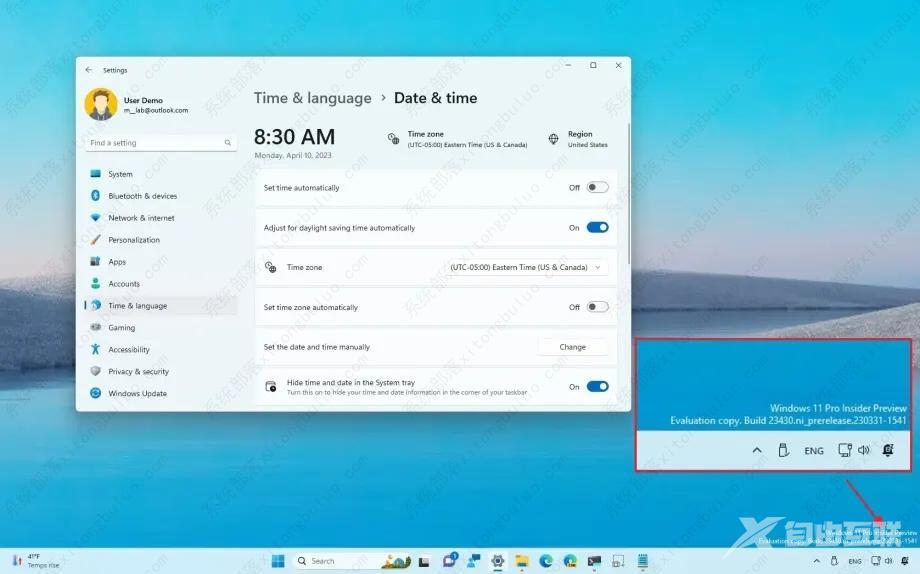
在 Windows 11 的任务栏中隐藏时间和日期(解决方法)
1、打开Windows 11 上的设置。
2、单击时间和语言。
3、单击语言和区域 选项卡。
4、在相关链接部分下,单击管理语言设置。
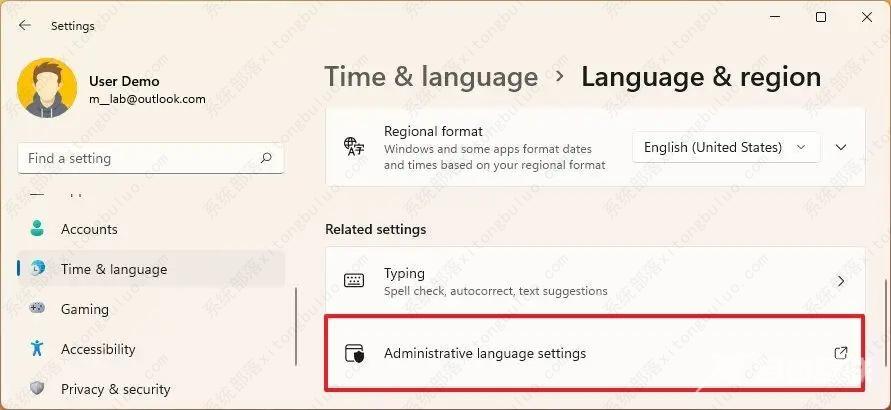
5、单击格式选项卡。
6、单击其他设置按钮。
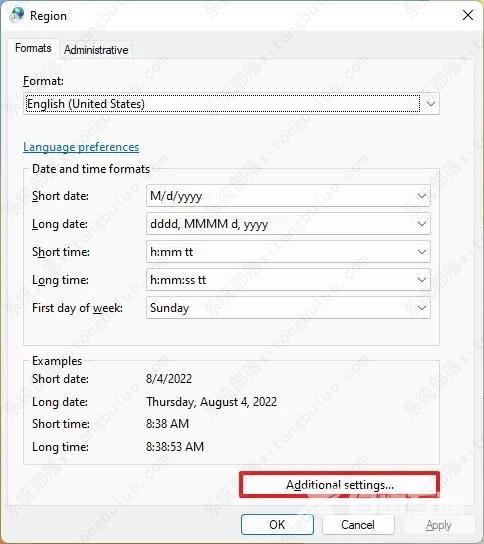
7、单击时间选项卡。
8、在时间格式部分下,在短时间设置中键入s 。s表示秒,但由于任务栏中不显示秒,因此此选项将隐藏 Windows 11 上的时钟。
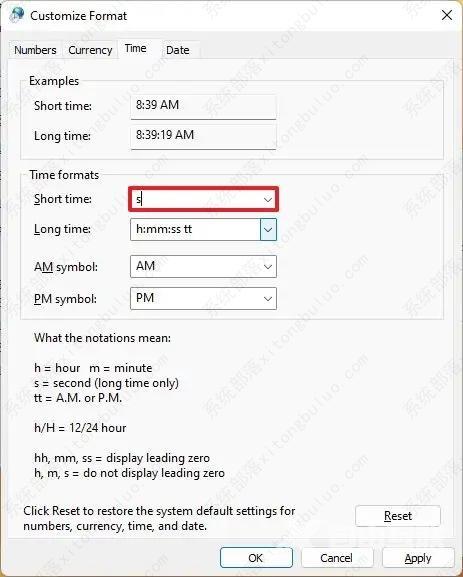
9、单击应用按钮。
10、单击日期选项卡。
11、在日期格式部分下,在短日期设置中键入ddd 。
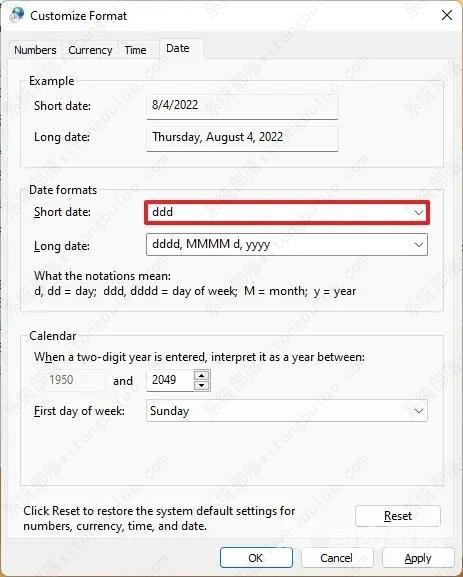
快速说明:此配置不会完全隐藏日期。相反,它会显示当天的前三个字母。但是,最好选择隐藏日期信息。
12、单击应用按钮。
13、单击确定按钮。
完成这些步骤后,时钟和日期将不再出现在 Windows 11 系统托盘中。
如果您改变主意,您始终可以使用相同的说明恢复原始设置,但在第 8 步,单击重置按钮。
在 Windows 11 的任务栏中隐藏时间和日期(预览版)
1、打开设置。
2、单击时间和语言。
3、单击日期和时间选项卡。
4、打开在系统托盘中隐藏时间和日期切换开关。
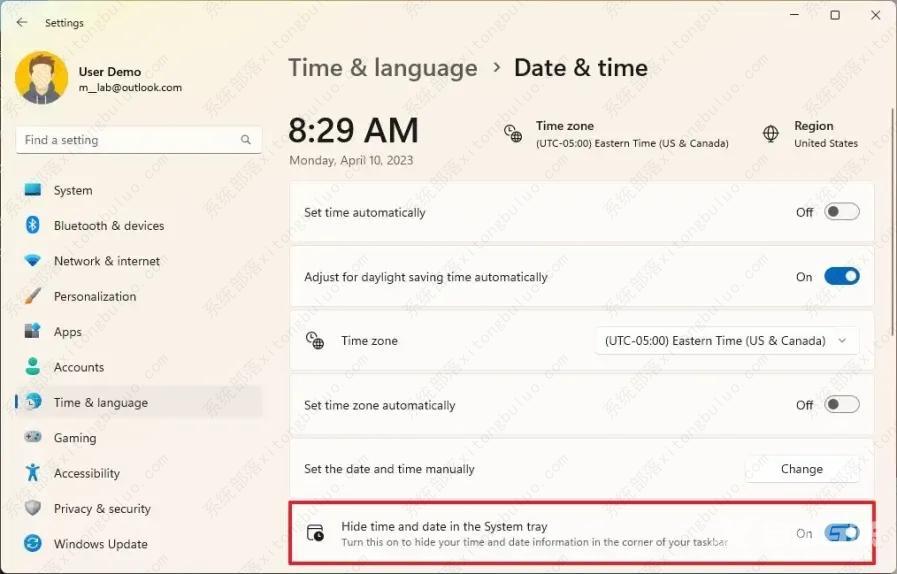
5、(可选)关闭切换开关以在任务栏中再次显示时间和日期。
完成这些步骤后,任务栏将不再在 Windows 11 的系统托盘中显示时间和日期。
